Wprowadzenie
Włączenie rozruchu z dysku USB na Chromebooku może otworzyć przed tobą wiele możliwości, w tym możliwość uruchamiania alternatywnych systemów operacyjnych i skuteczniejsze rozwiązywanie problemów z systemem. Ten przewodnik przeprowadzi cię przez niezbędne kroki wymagane do włączenia rozruchu z USB na twoim Chromebooku. Niezależnie od tego, czy jesteś entuzjastą technologii, który chce eksperymentować z różnymi systemami operacyjnymi, czy użytkownikiem potrzebującym niezawodnego rozwiązania odzyskiwania, te instrukcje pomogą ci zacząć.
Przejdźmy do tego, jak możesz szybko i efektywnie włączyć rozruch z USB na swoim Chromebooku.
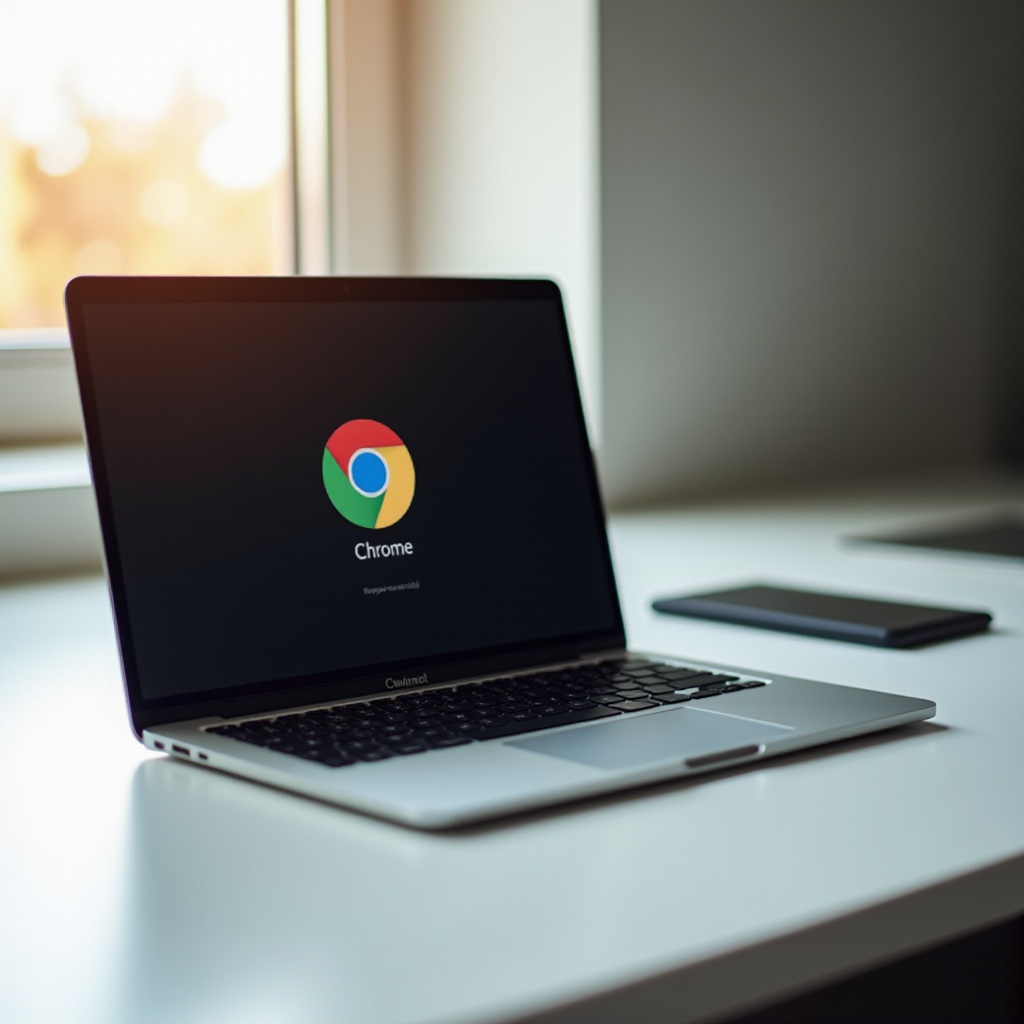
Wymagania wstępne do rozruchu z USB na Chromebooku
Przed rozpoczęciem upewnij się, że masz przygotowane następujące wymagania wstępne, aby ułatwić płynny proces rozruchu z USB:
- Kompatybilny Chromebook: Nie wszystkie Chromebooki obsługują rozruch z USB. Sprawdź podręcznik swojego Chromebooka lub stronę producenta, aby potwierdzić.
- Dysk USB: Zdobądź niezawodny dysk USB o wystarczającej pojemności na system operacyjny lub pliki, które chcesz użyć. Zalecany jest dysk USB 3.0 ze względu na szybsze prędkości transferu.
- Kopia zapasowa ważnych danych: Włączenie trybu programisty i zmiana ustawień rozruchu może prowadzić do utraty danych. Upewnij się, że wykonasz kopię zapasową krytycznych plików na Google Drive lub zewnętrzne urządzenie do przechowywania danych.
- Stabilne połączenie internetowe: Niektóre procedury mogą wymagać pobrania plików lub aktualizacji, więc stabilne połączenie internetowe jest niezbędne.
Posiadanie tych wymagań wstępnych zapewni, że napotkasz mniej problemów w trakcie procesu.
Włączanie trybu programisty
Aby włączyć rozruch z dysku USB na swoim Chromebooku, musisz najpierw włączyć Tryb Programisty, który daje dostęp do zaawansowanych ustawień:
- Wyłącz swojego Chromebooka.
- Jednocześnie naciśnij i przytrzymaj klawisz Esc, klawisz Odśwież i przycisk zasilania. Zwolnij klawisze, gdy pojawi się ekran ‘Chrome OS jest brakujący lub uszkodzony’.
- Naciśnij Ctrl + D, aby rozpocząć tryb programisty. Pojawi się komunikat o wyłączeniu weryfikacji systemu operacyjnego.
- Naciśnij Enter, aby kontynuować. System przejdzie teraz w tryb programisty.
- Poczekaj na zakończenie procesu. Może to potrwać kilka minut. Twój Chromebook wyświetli komunikat o tym, że bezpieczeństwo systemu jest wyłączone. Naciśnij ponownie Ctrl + D, aby się zalogować.
Przestrzegając tych kroków, włączysz tryb programisty, który pozwoli ci uzyskać dostęp do ustawień niezbędnych do rozruchu z dysku USB.
Uzyskiwanie dostępu do BIOS Chromebooka
Po włączeniu trybu programisty, następnym krokiem jest uzyskanie dostępu do BIOS Chromebooka w celu zmiany ustawień rozruchu:
- Zrestartuj swojego Chromebooka.
- Na ekranie ‘Weryfikacja systemu operacyjnego jest WYŁĄCZONA’, naciśnij Ctrl + L, aby wejść do ustawień BIOS.
- Pojawi się ekran SeaBIOS, często z logo pingwina.
- Naciśnij Ctrl + D, aby otworzyć wiersz poleceń (shell), jeśli potrzebujesz wprowadzić zaawansowane zmiany, lub nawiguj zgodnie z instrukcjami wyświetlanymi przez SeaBIOS.
Uzyskanie dostępu do BIOS jest kluczowe, ponieważ pozwala na zmianę domyślnych ustawień rozruchu, aby priorytetem był dysk USB.
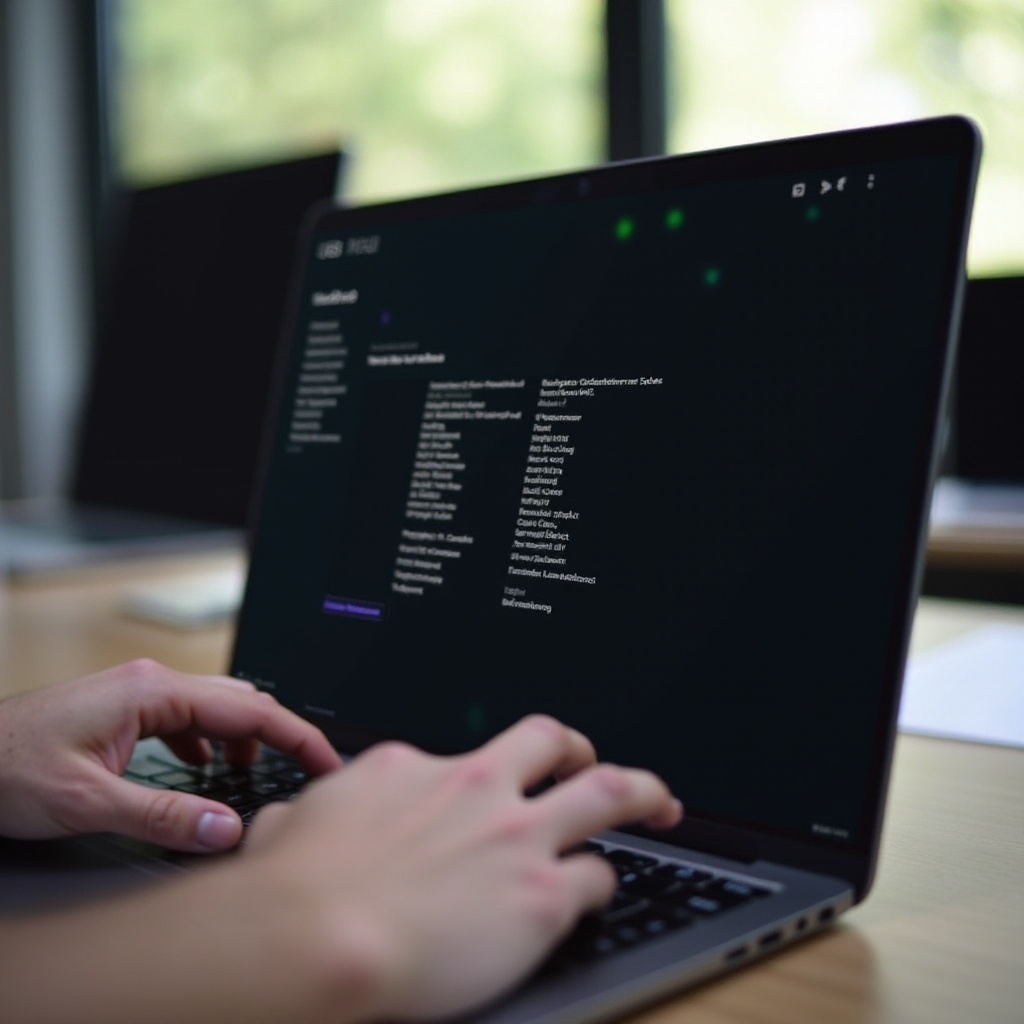
Ustawienie USB jako opcji rozruchu
Po wejściu do BIOS musisz zmienić ustawienia, aby dysk USB był głównym urządzeniem rozruchowym:
- Włóż przygotowany dysk USB przed kontynuowaniem.
- Używając klawiszy strzałek, przejdź przez menu BIOS, aby znaleźć opcje rozruchu.
- Znajdź ustawienie kolejności urządzeń rozruchowych. Jego lokalizacja może różnić się w zależności od modelu twojego Chromebooka.
- Przenieś dysk USB na szczyt listy priorytetów rozruchu zgodnie z podanymi instrukcjami (zazwyczaj za pomocą klawiszy F5/F6).
- Zapisz i wyjdź z ustawień BIOS, naciskając odpowiedni klawisz (zazwyczaj F10), upewniając się, że potwierdzisz swoje zmiany.
Twój Chromebook jest teraz ustawiony do rozruchu z dysku USB za każdym razem, gdy się uruchomi, co pozwala na instalację lub uruchamianie systemu operacyjnego bezpośrednio z dysku USB.
Rozwiązywanie najczęstszych problemów
Doświadczenie problemów podczas tego procesu nie jest rzadkie. Poniżej przedstawiono niektóre typowe problemy i ich rozwiązania:
- Chromebook nie rozpoznaje dysku USB:
- Upewnij się, że dysk USB jest poprawnie sformatowany (najlepiej jako FAT32 lub NTFS).
-
Spróbuj użyć innego portu USB lub innego dysku USB.
-
Błędy podczas włączania trybu programisty:
- Rozpocznij proces od początku, aby upewnić się, że żaden z kroków nie został pominięty.
-
Jeśli problemy będą się powtarzać, zapoznaj się z instrukcją obsługi swojego Chromebooka lub zasobami online w celu uzyskania pomocy specyficznej dla danego modelu.
-
Utknął na ekranie BIOS:
- Uruchom proces od nowa i upewnij się, że wszystkie klawisze i polecenia są wykonane poprawnie.
- Szukaj wsparcia, jeśli podejrzewasz problemy z hardwarem.
Jeśli te rozwiązania nie rozwiążą twoich problemów, być może będziesz musiał szukać dalszej pomocy w społecznościach online lub u profesjonalnych usług wsparcia.
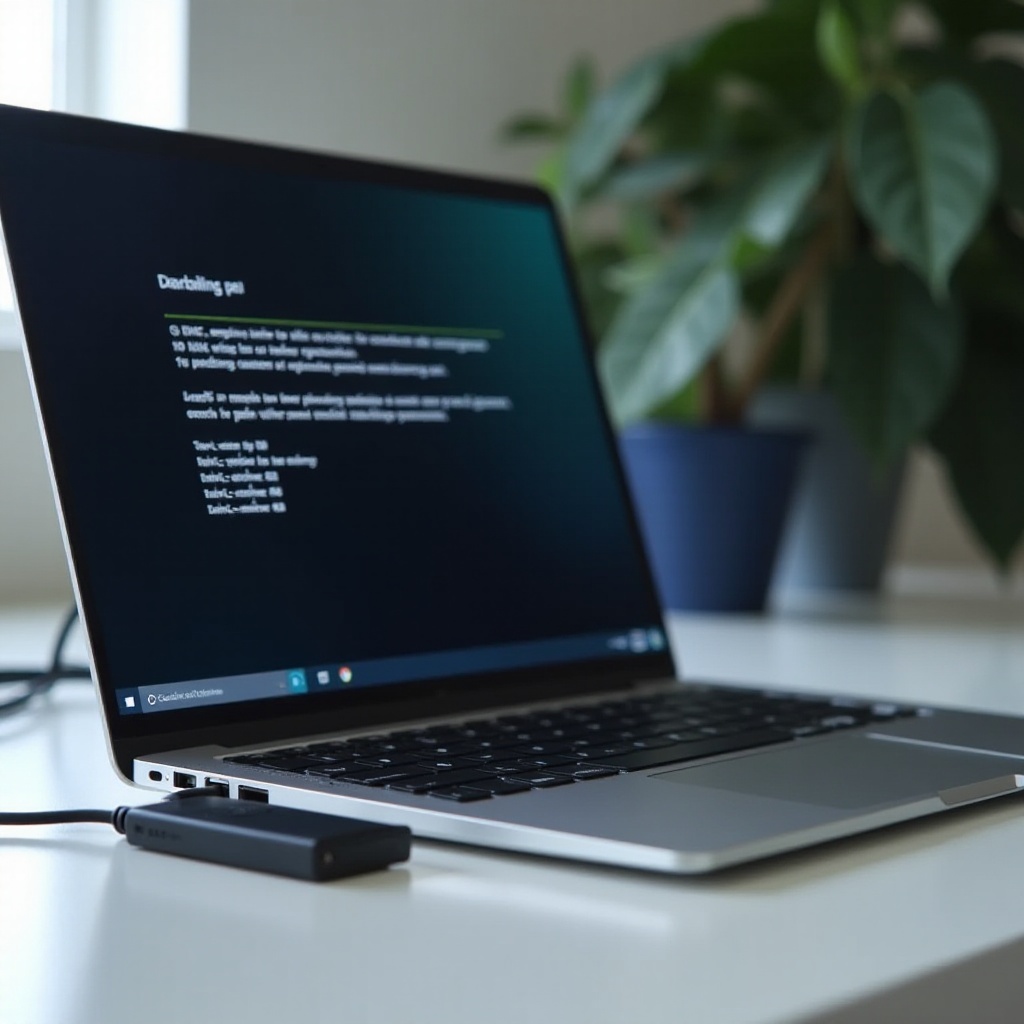
Przywracanie ustawień domyślnych
Jeśli napotkasz niemożliwe do rozwiązania problemy lub po prostu chcesz przywrócić swojego Chromebooka do stanu pierwotnego, przywrócenie ustawień domyślnych jest proste:
- Wyłącz swojego Chromebooka.
- Jednocześnie naciśnij i przytrzymaj klawisz Esc, klawisz Odśwież i przycisk zasilania.
- Na ekranie ‘Chrome OS jest brakujący lub uszkodzony’, postępuj zgodnie z instrukcjami na ekranie, aby wykonać odzyskiwanie.
- Zainstaluj ponownie Chrome OS korzystając z narzędzia do odzyskiwania, jeśli to konieczne.
To przywróci twojego Chromebooka do ustawień fabrycznych, usuwając Tryb Programisty i przywracając oryginalne konfiguracje.
Podsumowanie
Włączenie rozruchu z USB na twoim Chromebooku może znacznie rozszerzyć jego funkcjonalność i elastyczność. Mimo że proces wymaga wykonania określonych kroków, rezultatem jest bardziej wszechstronne urządzenie zdolne do uruchamiania różnych systemów operacyjnych i wykonywania zaawansowanego rozwiązywania problemów. Zawsze pamiętaj o wykonaniu kopii zapasowych ważnych danych przed rozpoczęciem zmian i postępuj ostrożnie, aby uniknąć potencjalnych problemów.
Najczęściej Zadawane Pytania
Co zrobić, jeśli mój Chromebook nie obsługuje uruchamiania z USB?
Jeśli Twój model Chromebooka nie obsługuje uruchamiania z USB, nie możesz obejść tego ograniczenia poprzez zmiany oprogramowania. Zapoznaj się z dokumentacją producenta lub rozważ użycie obsługiwanych modeli.
Czy włączenie Trybu Programisty na Chromebooku jest bezpieczne?
Włączenie Trybu Programisty zmniejsza niektóre środki bezpieczeństwa systemu, co sprawia, że Twój Chromebook jest bardziej podatny na zagrożenia. Postępuj ostrożnie i przywróć domyślne ustawienia, jeśli zauważysz jakiekolwiek negatywne skutki.
Jak mogę stworzyć bootowalny dysk USB?
Użyj oprogramowania takiego jak Rufus (Windows) lub Etcher (Linux/Mac), aby stworzyć bootowalny dysk USB. Pobierz żądany obraz systemu operacyjnego i postępuj zgodnie z instrukcjami oprogramowania, aby przygotować dysk.
